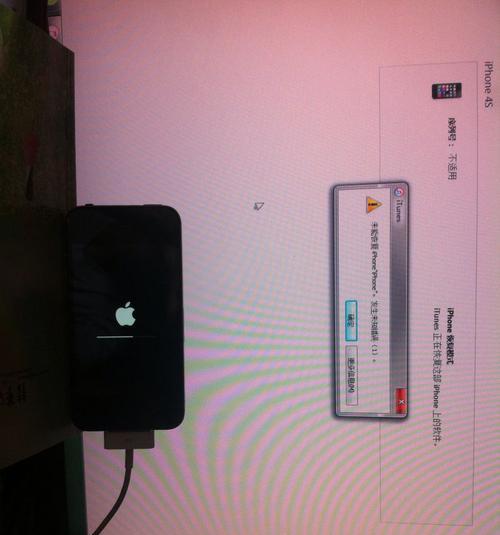Windows10是一款功能强大的操作系统,其中的复制功能在日常工作中起到了重要作用。本篇文章将为您介绍Windows10中复制功能的使用方法和技巧,帮助您更加高效地完成各项任务。

一、复制文本:Ctrl+C
通过按下键盘上的Ctrl键,再同时按下C键,您可以快速将选中的文本复制到剪贴板上。
二、复制文件:右键菜单
在文件资源管理器中,选择需要复制的文件或文件夹,然后点击鼠标右键,在弹出的菜单中选择“复制”。

三、剪贴板历史记录:Win+V
按下键盘上的Windows徽标键和V键,您可以打开剪贴板历史记录,查看之前复制过的内容,并选择需要粘贴的项目。
四、复制网页Ctrl+A和Ctrl+C
在浏览器中打开网页后,按下Ctrl+A键可全选页面上的文本和元素,再按下Ctrl+C键即可将其复制到剪贴板上。
五、复制图像:右键菜单或Ctrl+C
在图片资源管理器中,选择需要复制的图像文件,然后右键点击并选择“复制”,或按下Ctrl+C键,即可将图像复制到剪贴板上。

六、复制文件路径:Shift+右键菜单
在文件资源管理器中,按住Shift键并同时右键点击文件或文件夹,然后选择“复制为路径”,即可将其完整路径复制到剪贴板上。
七、复制命令提示符输出:右键菜单或Ctrl+C
在命令提示符窗口中,选中需要复制的文本内容,然后右键点击并选择“复制”,或按下Ctrl+C键,即可将输出内容复制到剪贴板上。
八、复制超长文本:文本编辑器工具
对于超过剪贴板容量的文本,您可以使用文本编辑器工具,如记事本、Word等,将其打开并全选,再通过Ctrl+C复制。
九、复制表格:Ctrl+A和Ctrl+C
在表格中,按下Ctrl+A键可全选表格内容,再按下Ctrl+C键即可将其复制到剪贴板上。
十、复制多个项目:Ctrl+鼠标左键选择
在文件资源管理器或浏览器中,按住Ctrl键并点击鼠标左键,可同时选择多个项目,并将其一并复制到剪贴板上。
十一、复制文件夹路径:Alt+D和Ctrl+C
在文件资源管理器中,按下Alt+D键选中路径栏,然后按下Ctrl+C键即可将当前文件夹的路径复制到剪贴板上。
十二、复制文件路径并打开命令提示符:Shift+右键菜单
在文件资源管理器中,按住Shift键并同时右键点击文件夹,然后选择“在此处打开命令窗口”,即可将文件夹路径复制到剪贴板,并自动打开命令提示符。
十三、复制文件路径并打开Powershell:Shift+右键菜单
与上一类似,只需选择“在此处打开Powershell”选项,即可将文件夹路径复制到剪贴板,并自动打开Powershell。
十四、复制多个表格项目:Ctrl+鼠标左键选择
在Word等文字处理软件中的表格中,按住Ctrl键并点击鼠标左键,可同时选择多个项目,并将其一并复制到剪贴板上。
十五、复制部分网页选择性复制
在浏览器中打开网页后,按住鼠标左键并拖动,选择您需要复制的部分文本或图像,松开鼠标后按下Ctrl+C键即可将其复制到剪贴板上。
通过掌握Windows10中的复制功能快捷键和方法,您可以更加便捷地复制文本、文件、图像等各种内容,提高工作效率。同时,熟练运用剪贴板历史记录和选择性复制等高级技巧,还能进一步提升您的操作体验。不论是日常工作还是学习生活,这些复制技巧将为您节省大量时间和精力。